Linux هو نظام تشغيل (OS) يعمل على تشغيل أجهزة الكمبيوتر ، مثل Windows أو MacOS. ومع ذلك ، بخلاف تلك المنصات ، فهو مجاني ومفتوح المصدر. إذا لم تكن قد سمعت عن Linux ، فربما تكون قد سمعت عن أحد توزيعاته الشائعة (الإصدارات) مثل Ubuntu أو Linux Mint. أدت الطبيعة المفتوحة المصدر لنظام Linux إلى العديد من النكهات المختلفة ذات المزايا المختلفة.
لطالما كان استخدام Linux يمثل تحديًا للمصممين. لا تقوم Adobe بإصدار تطبيقاتها القياسية لنظام التشغيل Linux ، ويتطلب استخدامها حلولاً kludgy.

Adobe Lightroom هو التطبيق الأكثر شهرة لمعالجة صور RAW ، ولكن هناك الكثير من الأسباب لاختيار بديل. Darktable هو خيار مفتوح المصدر مجاني وأكثر من مجرد بديل Lightroom.
ما هو Darktable؟
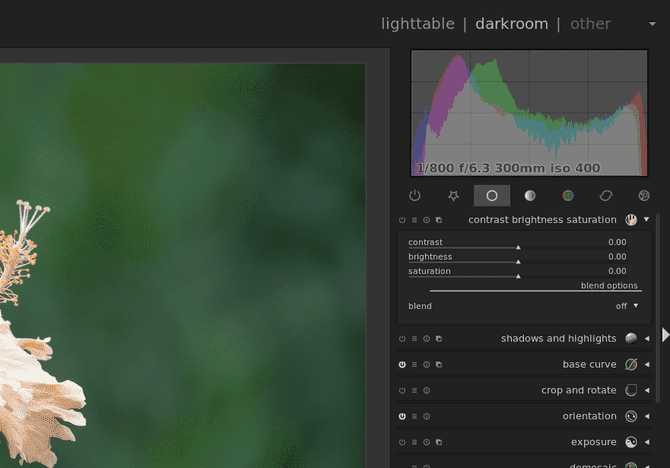
Darktable هو برنامج لعرض وتحرير ملفات صور RAW. ملفات RAW هي صور لم تمر بأي معالجة. بخلاف ملفات JPG ، فإنها لا تحتوي على أي ضغط. لا يمكنك حتى إرسالها إلى شخص ما وتتوقع أن تكون قابلة للعرض.
تشبه ملفات RAW الفيلم الذي لم يتم تطويره بعد. Darktable هو المكان الذي تذهب إليه لتطوير صورك الرقمية. ومن هنا جاء الاسم. أحد الأسباب الرئيسية لاستخدام RAW و Darktable عبر JPEG و GIMP هو أنه يمكنك إجراء عمليات التحرير دون إجراء تغييرات دائمة على الملف الأصلي. هذا هو المعروف باسم التحرير غير المدمر.
يحتوي Darktable على مساحات عمل رئيسية: Lighttable و Darkroom.
كيفية استخدام Lighttable
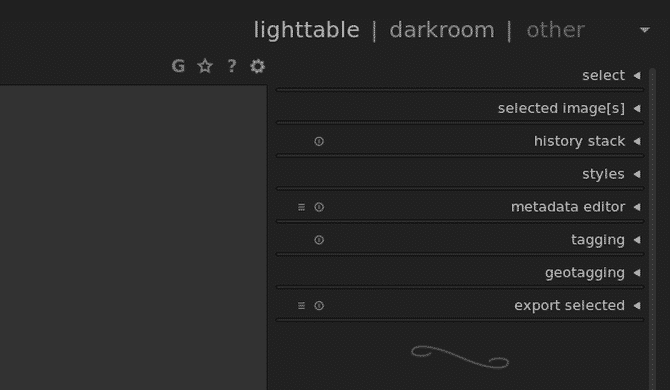
Lighttable هو المكان الذي تذهب إليه لتصدير الصور وتحرير البيانات الوصفية وتطبيق العلامات. إنه أيضًا المكان الذي تتعامل فيه مع تسمية صورك وتنظيمها.
يمكنك استيراد الصور باستخدام اللوحة على الجانب الأيسر من الشاشة. ما عليك سوى التقاط الصور من الكاميرا وتنظيمها في مجموعات. يمكنك أيضًا عرض معلومات مفصلة حول كل صورة.
فيما يلي نظرة عامة على بعض المهام الأساسية في Lighttable.
كيفية تصدير الملفات في Darktable
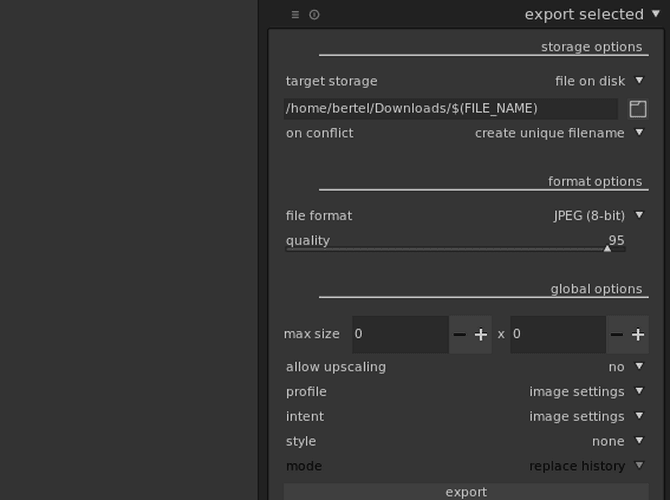
الخيار الأكثر أهمية هو تصدير صور RAW إلى تنسيق يمكنك مشاركته. للقيام بذلك ، حدد القائمة المنسدلة Export Selected. سوف تظهر المزيد من الخيارات ، ويتم سؤالك عن كيف تريد تسمية ملفك ، والمكان الذي ترغب في حفظه فيه ، وبأي تنسيق.
حتى لو لم تقم بأي تحرير على الصورة ، فإن Darktable يستحق الوجود لتحويل ملفات RAW إلى ملفات JPG التي يمكنك إرسالها إلى أفراد العائلة أو لتحميلها على الويب.
كيفية تحرير البيانات الوصفية
إذا كنت تشارك صورك حولك ، فقد تحتاج إلى الإشارة إلى من التقط كل صورة. هذا مهم بشكل خاص إذا كنت تُصعد صورتك من هواية إلى وظيفة.
يمنحك قسم محرر البيانات الوصفية مساحة لمنح كل صورة عنوانًا ووصف لما يحدث في الصورة. يمكنك إضافة من التقط الصورة ومن قام بنشر الصورة والترخيص المتاح للصورة.
يعد إزالة البيانات الوصفية من الصور مهمة لحماية خصوصيتك ، فإليك طريقة إزالة البيانات الوصفية من صورك قبل مشاركتها عبر الإنترنت.
كيفية إضافة علامات لصورك
العلامات مفيدة لتنظيم الملفات الداخلية الخاص بك. ما الصور التي قمت بتحريرها وأيها لم تمسها؟ ربما تريد فصل صورك الشخصية عن صور المناظر الطبيعية.
يمكنك إضافة علامات عن طريق النقر فوق قسم وضع العلامات. بعض العلامات المتاحة بالفعل. يمكنك إنشاء علاماتك الخاصة أو استيراد العلامات التي قمت بإنشائها بالفعل في تثبيت آخر لـ Darktable. من هنا ، يمكنك حينئذ إرفاق العلامات بالصور المحددة.
كيفية إضافة علامات جغرافية لصورك
عندما تتجول ، يمكن أن تبدأ الأماكن في الظهور بنفس الشكل. يمكنك إضافة علامات جغرافية حيث تم التقاط صورة.
إذا كان هذا يبدو مقنعًا ، فتوجه إلى قسم تحديد الموقع الجغرافي لإضافة ملف مسار GPX إلى صورتك.
كيفية استخدام Darkroom
Darkroom هو قسم معالجة الصور في التطبيق. هنا يمكنك الحصول على عمل لإعادة صورك إلى الحياة.
كيفية إجراء التعديلات
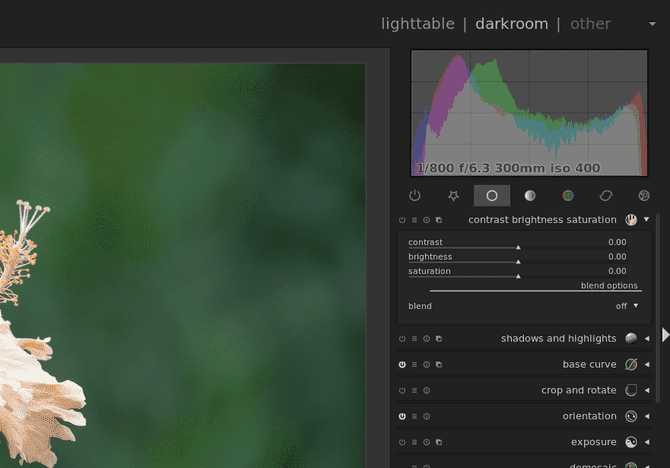
على الجانب الأيمن ، يمكنك إجراء عمليات التحسين لتحسين الصور غير المكتملة ، مثل شحذ اللقطات الضبابية وتصحيح توازن اللون الأبيض واقتلاع العناصر التي ربما تكون قد تجولت في الإطار.
أو يمكنك استخدام خيالك لإنشاء حياة جديدة في اللقطة. اضبط التباين لجعل الموضوع أكثر لفتًا للنظر. العب مع الألوان.
ثم هناك تأثيرات ، مثل طمس الحركة والتظليل.
Darktable ينظم كل هذه المهام في وحدات. بعضها مرئي بشكل افتراضي ويتم تنظيمه في أقسام ، مثل المفضلة ، والنغمات الأساسية ، واللون ، والتصحيح ، والتأثيرات.
يتم سرد المزيد من الوحدات النمطية ضمن المزيد من الوحدات النمطية. يؤدي النقر فوق أحدها تلقائيًا إلى إضافته إلى الأقسام المذكورة أعلاه. النقر مرة أخرى يزيلها. يمكّنك هذا من جعل الميزات التي تستخدمها في الغالب سهلة الوصول وإخفاء الميزات التي لا تستخدمها. أنه يحفظ التطبيق من التشوش وبالتالي إجبارك على البحث في القوائم للقيام بأي مهمة معينة.
كيفية تتبع التعديلات
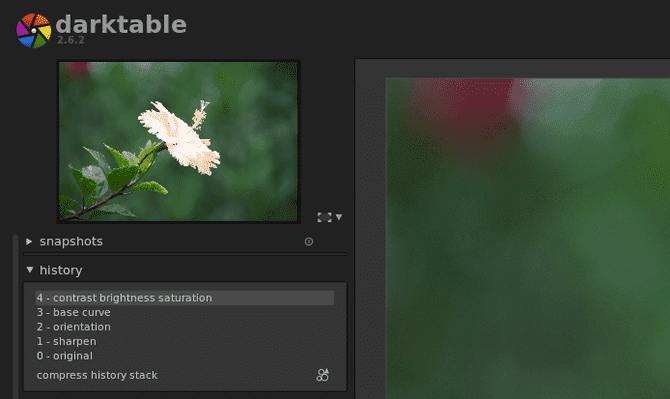
على الجانب الأيسر ، يمكنك رؤية جدول زمني للتغييرات التي تم إجراؤها على الصورة الحالية. عند النقر فوق قسم “المحفوظات” ، قد تفاجأ عندما تجد أن تطبيق Darktable قام تلقائيًا بتطبيق بضعة تعديلات على صورتك بالفعل. يمكنك التراجع عن طريق القفز مرة أخرى إلى الأصل. أثناء عملك ، لديك أيضًا خيار إنشاء لقطات خاصة بك يدويًا.
تتوفر أيضًا بعض المهام من مساحة عمل lighttable هنا ، مثل وضع العلامات ومعلومات الصورة.
ميزات أخرى في Darktable
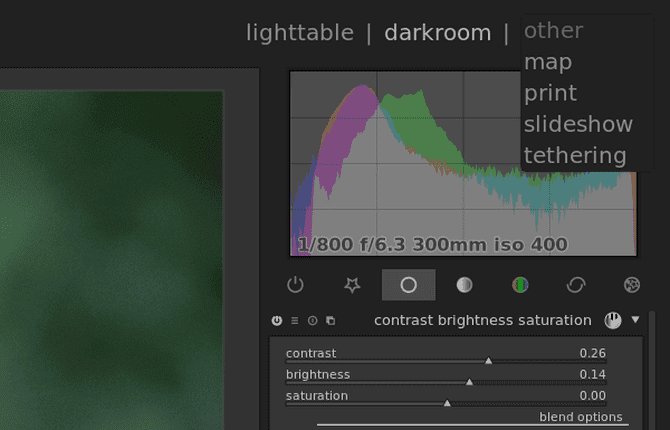
الآن وبعد قيامك بتحرير صورتك وتصدير ملفك ، يمكنك النقر فوق “أخرى” لإيجاد عدة طرق أخرى لتقديم عملك. أو يمكنك تعيين المزيد التقاط حول الصور.
استخدام ميزة خريطة Darktable
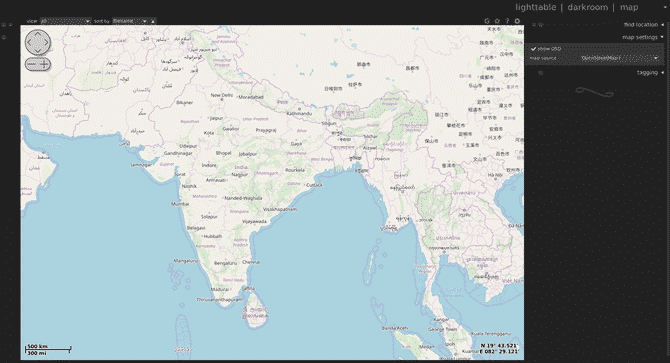
يعرض هذا القسم موقع صورك ذات علامات جغرافية على الخريطة. يمكنك عرض مصدر الخريطة من مواقع مختلفة. OpenStreetMap هو الإعداد الافتراضي ، ولكن خرائط Google هي أيضًا خيار.
استخدام ميزة طباعة Darktable
الطباعة تعطيك أدوات لطباعة صورتك. اختر طابعتك ، اضبط حجم الورق ، اضبط ملف تخصيص الألوان ، وهكذا. يوفر Darktable معاينة مباشرة ، حتى تتمكن من رؤية كيف تظهر صورتك على الصفحة.
استخدام ميزة عرض الشرائح في Darktable
لا تحتاج إلى تنزيل تطبيق مختلف لتقديم صورك في عرض شرائح. Darktable يفعل ذلك أيضا. لا تتوقع الكثير من الخيارات. هذه الميزة أساسية جدا.
استخدام ميزة ربط Darktable
يتيح لك الربط أن تتصل مباشرة بالكاميرا وأن تستخدم Darktable كمحدد للمشاهد لالتقاط الصور. يستخدم Darktable مكتبة gphoto2 لإدارة الربط ، وهو أمر يجب مراعاته إذا واجهت مشكلات أو تحتاج إلى التحقق من دعم الكاميرا.
هل يجب عليك استخدام Darktable؟
Darktable تطبيق رائع ، وليس فقط لأنه متوفر مجانًا. تقدم العديد من التطبيقات مفتوحة المصدر وظائف لكنها تأتي مع واجهة تترك الكثير مما هو مرغوب فيه.
على عكس بعض التطبيقات الأخرى ، فإن Darktable هي أداة من قبل المصورين للمصورين. يمكنك تخصيص الواجهة لسير العمل الخاص بك والوصول إلى إلى ما تصبو إليه في كل مرة.
هذه ليست الأداة الوحيدة المجانية والمفتوحة المصدر التي يجب على المصورين مراعاتها. في حين أن Darktable هو أحد أفضل برامج تحرير RAW المجانية ، إلا أن هناك العديد من التطبيقات المجانية لإدارة وتحرير صورك.







